曾经,电脑用户几乎人手一款的影音播放器非迅雷看看莫属。在那个下载速度以几百KB/s计算的时代,使用迅雷看看与迅雷软件的”边下边播”功能相结合,带来的观影体验无疑是令人兴奋的。

随着时间的推进,下载速度得到了飞速提升,我们对视频质量的追求也日益提高。现在,HD(高清)、BD(蓝光)、1080P(全高清)和4K(超高清)等词汇,已经成为我们寻找和收藏视频资源时的关键指标。拥有超清蓝光版资源的用户群体也在稳步增长。
在这样的背景下,我强烈推荐一款卓越且用户友好的本地影音视频播放器——「PotPlayer」,它被誉为PC端最强大的播放器之一!它强大的定制性与扩展能力让它成为播放高清影片的不二之选。

PotPlayer 已原生支持简体中文,内置强大解码器,启动速度快,播放过程稳定,对付高清大片无任何问题,对外挂字幕的支持很不错,普通用户无需装第三方解码器即可播放主流格式视频,支持BD和MKV等大视频文件流畅播放。

刚下载完的Potplayer能用,但也仅限于能用。由于所有设置皆为默认状态,因此整个界面非常简陋,我们需要对他进行一定程度的优化,来更加符合我们的使用习惯。
视频下自动隐藏边框
右击,选择“选项”。

在弹出界面中,找到基本→默认皮肤。
勾选“视频下自动隐藏”,再单击“确认”关闭即可。

没有边框的potplayer,颜值瞬间高了一个档次。

鼠标指向进度条自动显示缩略图
右击,选择“播放”,在二级菜单中选择“播放设置”。

进入播放时之后,在右下角有“鼠标指向进度条时显示缩略图”,勾选它前面的方框,在点击确定即可。

这样每次移到进度条上就可以看见相应时间的画面啦。

缩放窗口时保持宽高比
在默认情况下,potplayer缩放窗口时会出现黑边,也因此我们需要保持宽高比。
在弹出界面中,找到播放→宽高比。勾选“缩放窗口时保持宽高比”,再单击“确认”关闭即可。

记忆播放
在我们使用potplayer观看视频时,难免会出现中途需要离开之类的情况。而默认情况下当我们把视频关闭后,再次打开就会从头开始播放,体验不是很好。也因此我们需要记忆播放功能。

字幕翻译
有时候我们看外国视频,比如说美剧、日剧,自带的是英文、日文,没有中文也懒得去下外挂字幕(或者没有外挂中文字幕)咋办呢?这个时候就需要potplayer自带的字幕翻译功能出场了!

PotPlayer 皮肤
PotPlayer 有很多漂亮精美的皮肤可供选择,配置好颜值相当的高。而且不止是简单地换个界面,不同皮肤的功能按钮也各有特色。

使用方法:将下载好的皮肤文件(.dsf)放到软件根目录的 Skins 文件夹中,打开播放器 -> 右键 -> 皮肤 -> 选择皮肤。
PotPlayer 的功能多到甚至是复杂的程度,其实很难在一篇文章里说清楚。大家可以慢慢摸索,当然不管这些设置直接使用也很不错。对于potplayer来说,这些都属于最基础的调校,完全不用担心像madVR那样占用过多系统资源。也因此大胆去试吧,大不了卸载安装重来。到这里本篇就结束了,希望可以对大家有所帮助。











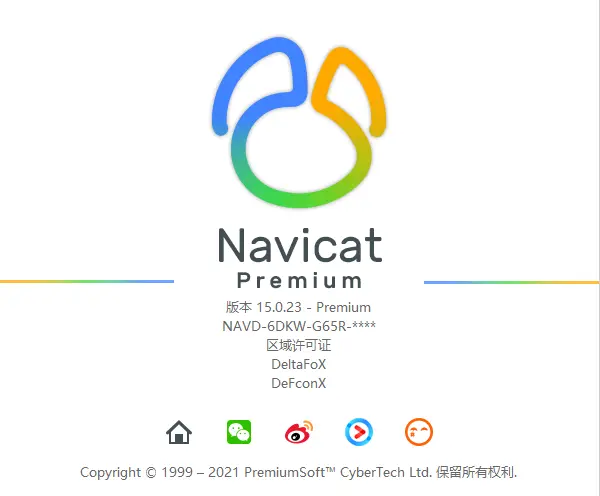















- 最新
- 最热
只看作者